Apple a lansat iOS 13.2 împreună cu lansarea noului AirPods Pro astăzi. Noul iOS vine după trei runde intermediare de iOS 13.1 și aduce multe funcții noi, în afară de încercarea de a remedia unele dintre erorile din versiunile anterioare.
Cuprins
- Legate de:
- Utilizați Anunțați mesaje cu Siri
- Funcția de renunțare la Siri și Îmbunătățirea dictatului
- Ștergeți istoricul Siri anterior
- Utilizați noua funcție „Editați ecranul de pornire”.
- Ștergeți fotografiile din iMessage
- Profitați de noua setare „AirPlay și Handoff”.
- Folosiți noile emoji în comunicări
- Noua funcție de suport pentru tonul pielii emoji în iOS 13.2
- Prevederea „CERCETARE” în Setările de confidențialitate
- Aplicații cu funcții noi Partajați foi
-
iOS 13.2 oferă câteva funcții exclusive pentru utilizatorii iPhone 11/11 Pro
- Profită de caracteristica Deep Fusion
- Schimbați frecvența cadrelor și rezoluția din aplicația Cameră
- Aplicația YouTube acceptă redarea HDR
-
Alte caracteristici notabile iOS 13.2
- Postări asemănatoare:
Legate de:
- Cum să utilizați Capture Outside the Frame pe modelele iPhone 11 Pro
- Sunt noile AirPods Pro rezistente la apă?
- 11 funcții ascunse și secrete pe iPhone 11 și iPhone 11 Pro
- iPhone-ul tău 11 Pro este blocat pe un ecran alb Apple? Repara-l acum
- 5 pietre prețioase iOS 13 ascunse despre care nimeni nu vorbește
Deși există o mulțime de modificări cu iOS 13.2, ne uităm la primele 15 funcții și modificări noi din iOS 13.2 de care ar trebui să vă pese cel mai mult:
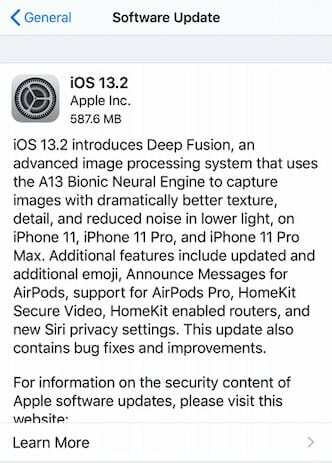
Utilizați Anunțați mesaje cu Siri
Utilizatorii cu Apple AirPods 2 și versiuni ulterioare (în speranța că noile AirPods vor fi lansate pe 30 octombrie) vor putea folosi acest nou anunta cu Siri caracteristică. Pentru a configura acest lucru, urmați acești pași.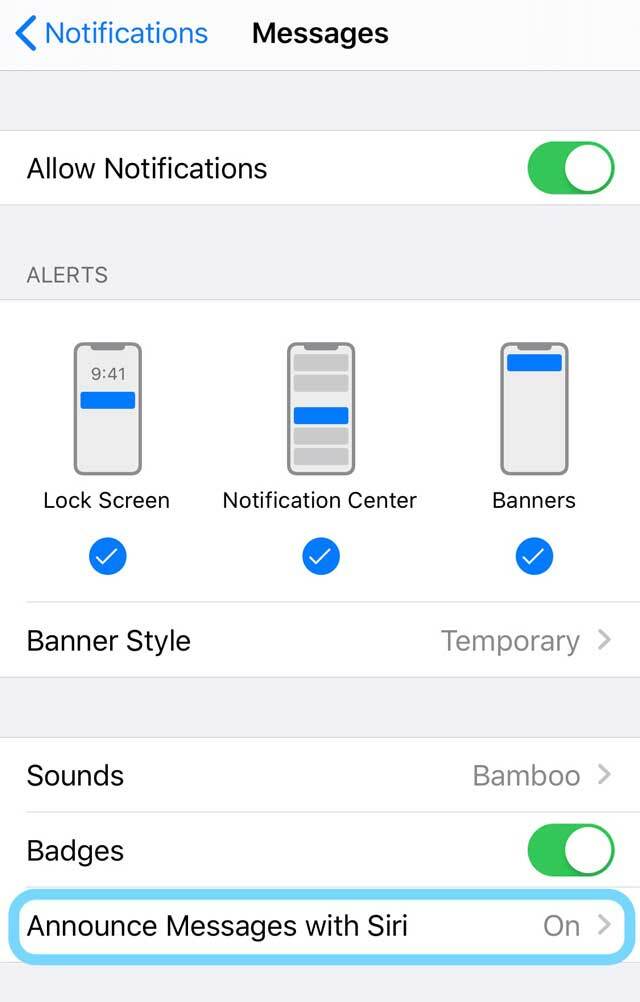
- Deschide Setări pe iPhone sau iPad
- Atinge Notificări.
- Atingeți Anunțați mesaje cu Siri.
- Glisați comutatorul de lângă Anunțați mesaje cu Siri în poziția ON.
Această nouă funcție pentru AirPods funcționează destul de bine și constant. Dacă întâmpinați probleme, asigurați-vă că consultați articolul nostru cu sfaturi de mai jos.
- Siri nu îți anunță mesajele pe AirPods sau Beats? Cum se remediază
- Partajați-vă sunetul și anunțați mesaje folosind AirPod-urile și iOS 13
Există, de asemenea, acum un nou sunet de notificare asociat cu aceste notificări în iOS 13.2. Daca ai vreuna probleme la configurarea și utilizarea acestei noi funcții cu AirPod-urile dvs., consultați diferitele sfaturi pe care le-am subliniat de mai jos.
Funcția de renunțare la Siri și Îmbunătățirea dictatului
iOS 13.2 abordează preocupările utilizatorilor cu privire la Siri și confidențialitatea dictaturii. Când configurați acest lucru, Apple nu va folosi datele colectate de pe dispozitivul dvs. (Siri și dictare) pentru analiza sa internă. Pentru a face acest lucru, urmați acești pași: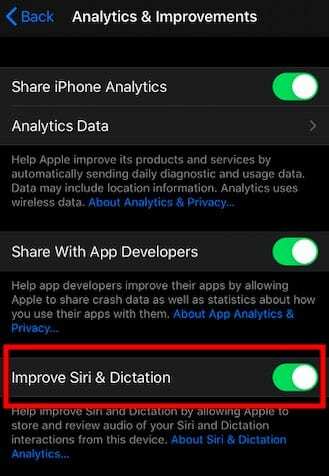
- Atingeți Setări > Confidențialitate > Analytics și îmbunătățiri
- Dezactivați „Îmbunătățiți Siri și Dictarea”
Trebuia să treacă printr-o câteva cercuri și bucle înainte de lansarea acestei funcții pentru a reduce partajarea datelor cu Siri
Ștergeți istoricul Siri anterior
Puteți folosi această nouă funcție pentru a șterge istoricul Siri pentru a proteja problemele legate de confidențialitate. Considerăm că configurația de confidențialitate a Apple este destul de solidă, dacă oricum vă îngrijorează, iată cum să vă eliminați istoricul Siri.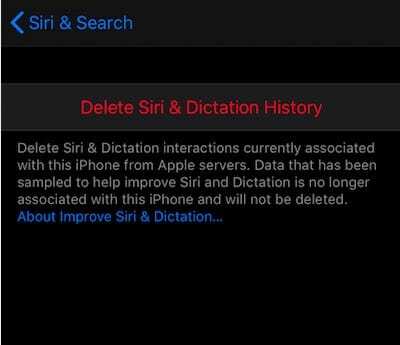
- Atingeți Setări > Siri și Căutare
- Atingeți Siri și Istoricul dictat
- Alegeți Ștergeți istoricul Siri și dictat
Vă rugăm să rețineți că această opțiune de ștergere a istoricului Siri și dictare va apărea numai dacă aveți „Îmbunătățiți Siri și dictare” activat pe dispozitiv.
Utilizați noua funcție „Editați ecranul de pornire”.
Pentru a șterge aplicații sau a rearanja aplicațiile cu ușurință, Apple a schimbat limba de acțiune rapidă de la rearanjarea aplicațiilor pentru a edita ecranul de pornire. Mulți utilizatori au considerat că rearanjarea aplicațiilor de pe ecranul de start este un proces foarte neintuitiv atunci când iOS 13 a fost lansat. Apple a abordat această problemă în iOS 13.2. Iată cum ștergeți aplicațiile sau rearanjați aplicațiile pe ecranul de pornire:
- Atingeți orice aplicație și țineți apăsat
- Selectați „Ștergeți aplicația” pentru a șterge aplicația individuală.
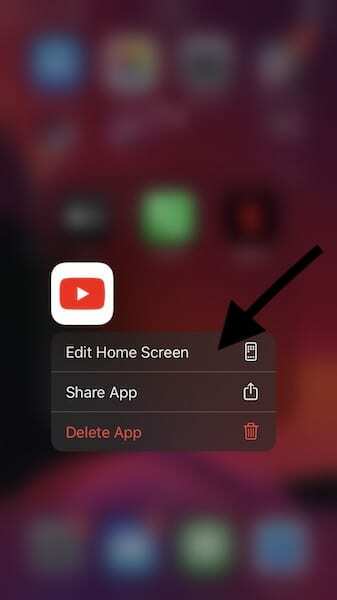
Utilizați Editează ecranul de pornire pentru a rearanja aplicațiile sau pentru a șterge aplicații utilizând elementul de meniu. - Sau alegeți „Editați ecranul de pornire” aici
- Odată ce aplicațiile încep să se miște, puteți glisa și plasa aplicația într-un dosar sau locație nou pe ecranul de pornire
Ștergeți fotografiile din iMessage
Mulți utilizatori s-au luptat cu schimbarea iOS 13, care a necesitat una pentru a accesa Setările de stocare iPhone și a gestiona fotografiile și documentele de acolo. Vechea funcție iOS 12 în care faceți clic pe pictograma „i” și examinați fotografiile, selectați mai multe fotografii și ștergeți-le este acum din nou cu iOS 13.2. Funcționează la fel ca în iOS 12.
- Atingeți numele contactului din partea de sus a mesajului
- Selectați pictograma „i” și lăsați fotografiile să se încarce
- Selectați una sau mai multe fotografii și alegeți Ștergere
Profitați de noua setare „AirPlay și Handoff”.

Utilizați aceste setări pentru a transfera pe un HomePod. Când redați o melodie, aduceți iPhone-ul aproape de partea superioară a HomePod-ului pentru a transfera ceea ce redă pe iPhone.
Există, de asemenea, o nouă setare în secțiunea Handoff pe care o puteți utiliza pentru a dezactiva redarea automată a difuzării pe televizoare.
Folosiți noile emoji în comunicări
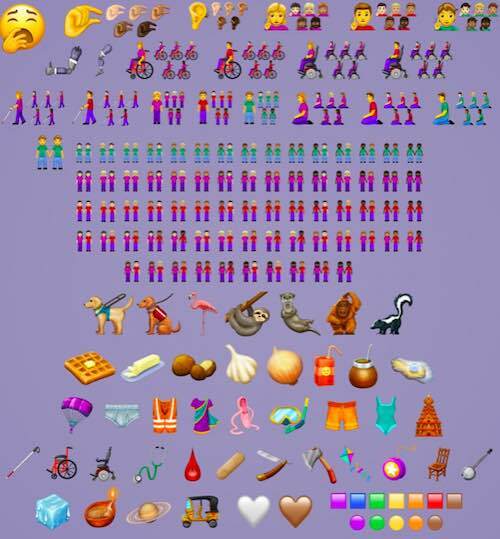
iOS 13.2 introduce multe emoji-uri noi, inclusiv noul emoji de vidră, planetă inelată, cutie de băuturi, emoji cu mâinile ciupite și mai important, o serie de emoji-uri pentru a sprijini opțiunile de accesibilitate, cum ar fi un scaun cu rotile, suport pentru câini de serviciu și altele.
Unele dintre aceste noi emoji-uri au fost aprobate prin actualizarea Emoji 12.0 care a fost lansată la începutul acestui an și este acum adoptată de Apple prin iOS 13.2
Noua funcție de suport pentru tonul pielii emoji în iOS 13.2
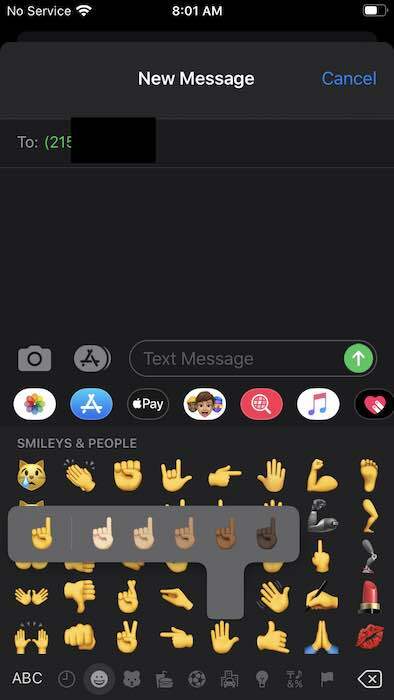
Acum puteți selecta cu ușurință mai multe tonuri de piele pentru un singur emoji atunci când introduceți mesajele. Acest lucru funcționează pentru majoritatea pictogramelor emoji care sunt bazate pe mână. Degetele în sus, degetele în jos și așa mai departe.
Apăsați pictograma emoji și țineți apăsată o secundă și alegeți dintre diferitele tonuri de piele pe care să le utilizați.
Prevederea „CERCETARE” în Setările de confidențialitate
Dacă decideți să participați la noile programe de cercetare Apple Health care se lansează mai târziu, va trebui să instalați aplicațiile aferente din App Store. Veți putea controla setările de confidențialitate pentru aceste aplicații de aici.
- Atingeți Setări > Confidențialitate
- Apoi atingeți „CERCETARE”
Aplicații cu funcții noi Partajați foi
Aplicațiile care au o nouă integrare a foii de partajare apar vizibil în foaia de partajare.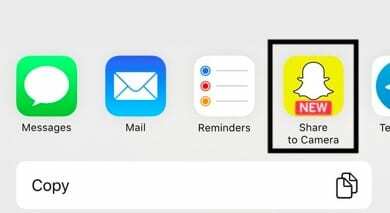
Acest lucru este util, deoarece integrează automat funcțiile de la terțe părți în foaia dvs. de partajare, facilitând utilizarea funcțiilor.
iOS 13.2 oferă câteva funcții exclusive pentru utilizatorii iPhone 11/11 Pro
Acestea sunt legate în primul rând de funcția Cameră. Dacă sunteți un utilizator iPhone 11 Pro, veți găsi aceste funcții interesante foarte utile.
Profită de caracteristica Deep Fusion
iOS 13.2 introduce noua caracteristică Deep Fusion. Acesta este un nou sistem de procesare a imaginilor activat de Neural Engine al A13 Bionic în modelele iPhone 11 pro.
- Este Deep Fusion caracteristica de succes a camerei iPhone 11?
Deep Fusion folosește învățarea automată avansată pentru procesarea pixel-cu-pixel a fotografiilor, optimizând textura, detaliile și zgomotul în fiecare parte a fotografiei.
Schimbați frecvența cadrelor și rezoluția din aplicația Cameră
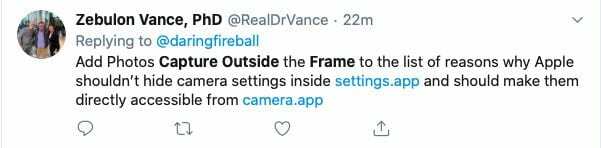 Noul iOS 13.2 oferă o îmbunătățire majoră pentru utilizatorii iPhone 11. Aceasta este o solicitare majoră din partea utilizatorilor de ceva timp. Este plăcut să vezi că Apple se ocupă de asta în iOS 13.2
Noul iOS 13.2 oferă o îmbunătățire majoră pentru utilizatorii iPhone 11. Aceasta este o solicitare majoră din partea utilizatorilor de ceva timp. Este plăcut să vezi că Apple se ocupă de asta în iOS 13.2
Acum puteți accesa și modifica rata de cadre și puteți configura rezoluția fotografiei direct din aplicația Cameră. Nu mai treceți între aplicația Setări și aplicația Cameră.
Aplicația YouTube acceptă redarea HDR
caracteristică pentru modelele iPhone 11. Acesta era deja disponibil pentru iPhone-urile mai vechi și acum a fost disponibil pentru modelele iPhone 11. (Nu este neapărat o funcție iOS 13.2, deoarece Google este, care activează sau dezactivează această funcție pentru dispozitivele care își execută aplicația)
Alte caracteristici notabile iOS 13.2
Unele dintre celelalte caracteristici notabile disponibile pe iOS 13.2 includ suport pentru modul întunecat pentru aplicația FaceBook, sunet nou declanșator în camera în modul de noapte, pictograme noi pentru reprezintă AirPods în widget-ul de volum de pe centrul de control împreună cu un suport mult mai bun și integrează Siri pentru aplicații de mesagerie terță parte, cum ar fi WhatsApp.
În cele din urmă, iOS 13.2 remediază multe dintre erorile legate de versiunile anterioare de iOS, inclusiv unele dintre cele comune legate de aplicația Mail. În testarea noastră, am constatat că bateria ține destul de bine și am observat funcțiile îmbunătățite de gestionare a RAM. În general, aplicațiile par mai rapide.
Pentru a actualizați iPhone-ul la cel mai recent iOS 13.2, atingeți Setări > General > Actualizare software. Odată ce noua versiune este disponibilă și nu o puteți găsi pe iPhone, dezactivați-vă Wi-Fi, apoi activați-l și apoi încercați să vedeți dacă noua actualizare apare pe dispozitiv.
Care sunt unele dintre caracteristicile pe care ați dori să le vedeți în viitoarele versiuni iOS?

Obsedat de tehnologie de la sosirea timpurie a A/UX pe Apple, Sudz (SK) este responsabil pentru direcția editorială a AppleToolBox. Are sediul în Los Angeles, CA.
Sudz este specializată în acoperirea tuturor aspectelor legate de macOS, având în vedere zeci de dezvoltări OS X și macOS de-a lungul anilor.
Într-o viață anterioară, Sudz a lucrat ajutând companiile din Fortune 100 cu aspirațiile lor tehnologice și de transformare a afacerii.